Campos de importação
Ao importar planilhas para o Pipedrive, é importante saber quais campos estarão disponíveis para receber os dados.
Iniciando a importação
Para iniciar a importação de uma planilha, vá para Ferramentas e aplicativos > Importar dados > Importar de uma planilha.
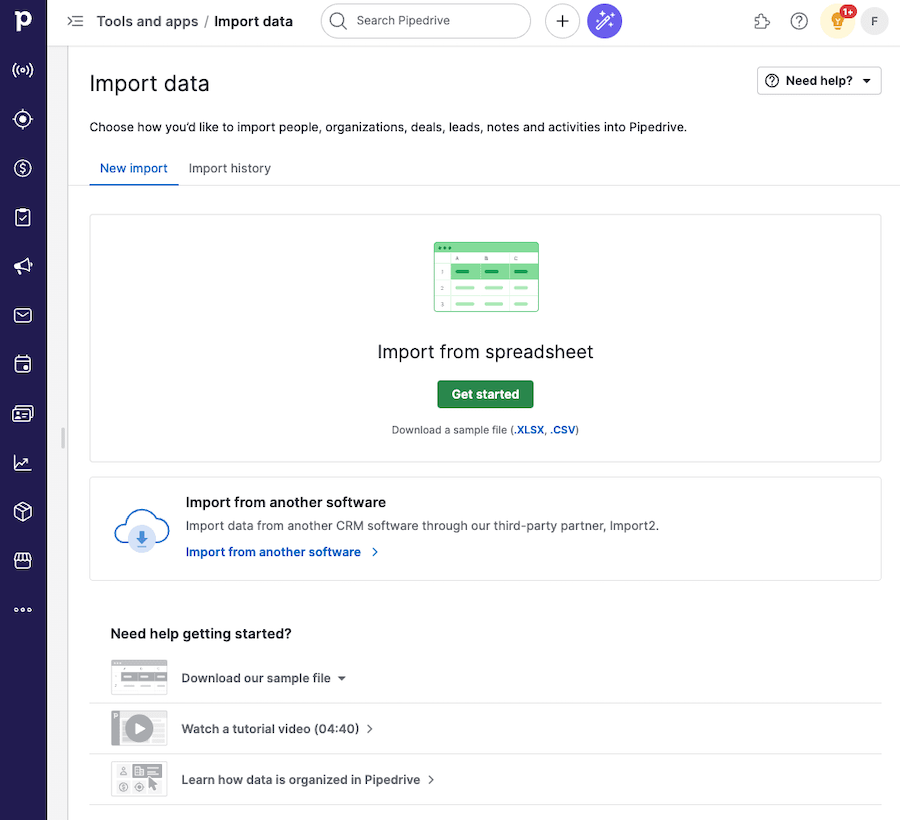
Como os campos são organizados
Na janela de importação, há sete categorias de dados representando os tipos de campos disponíveis.
- Pessoa;
- Organização;
- Lead;
- Negócio;
- Atividade;
- Anotação;
- Produto.
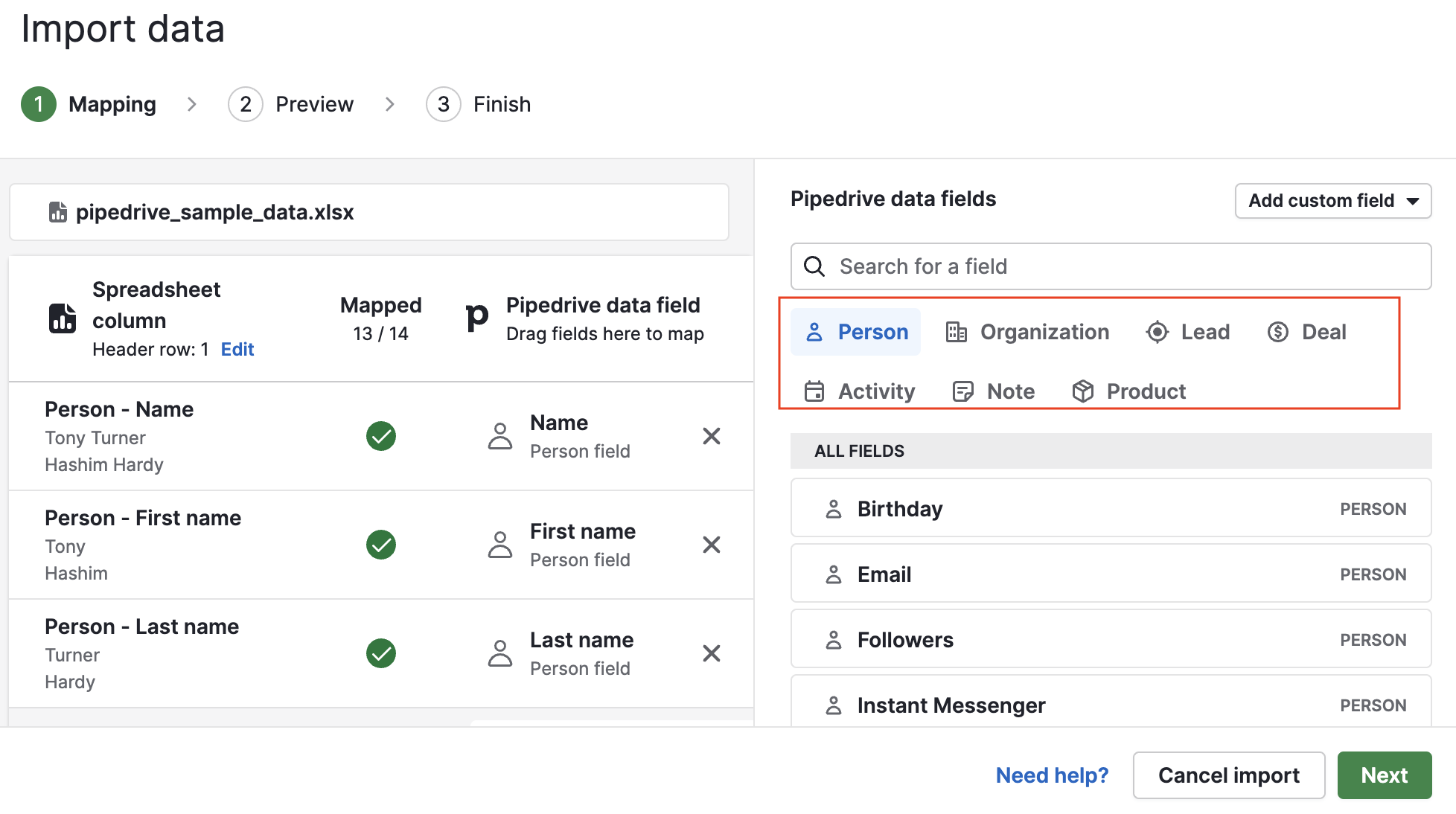
Em cada categoria, os campos, incluindo os personalizados, são ordenados por relevância, mas é possível organizá-los por ordem alfabética se você preferir, clicando no botão “Ordenar campos por”.

Campos padrão
Para leads, negócios, pessoas, organizações e produtos, os campos padrão disponíveis para importação ficam na seção campos de dados nas configurações em cada categoria.
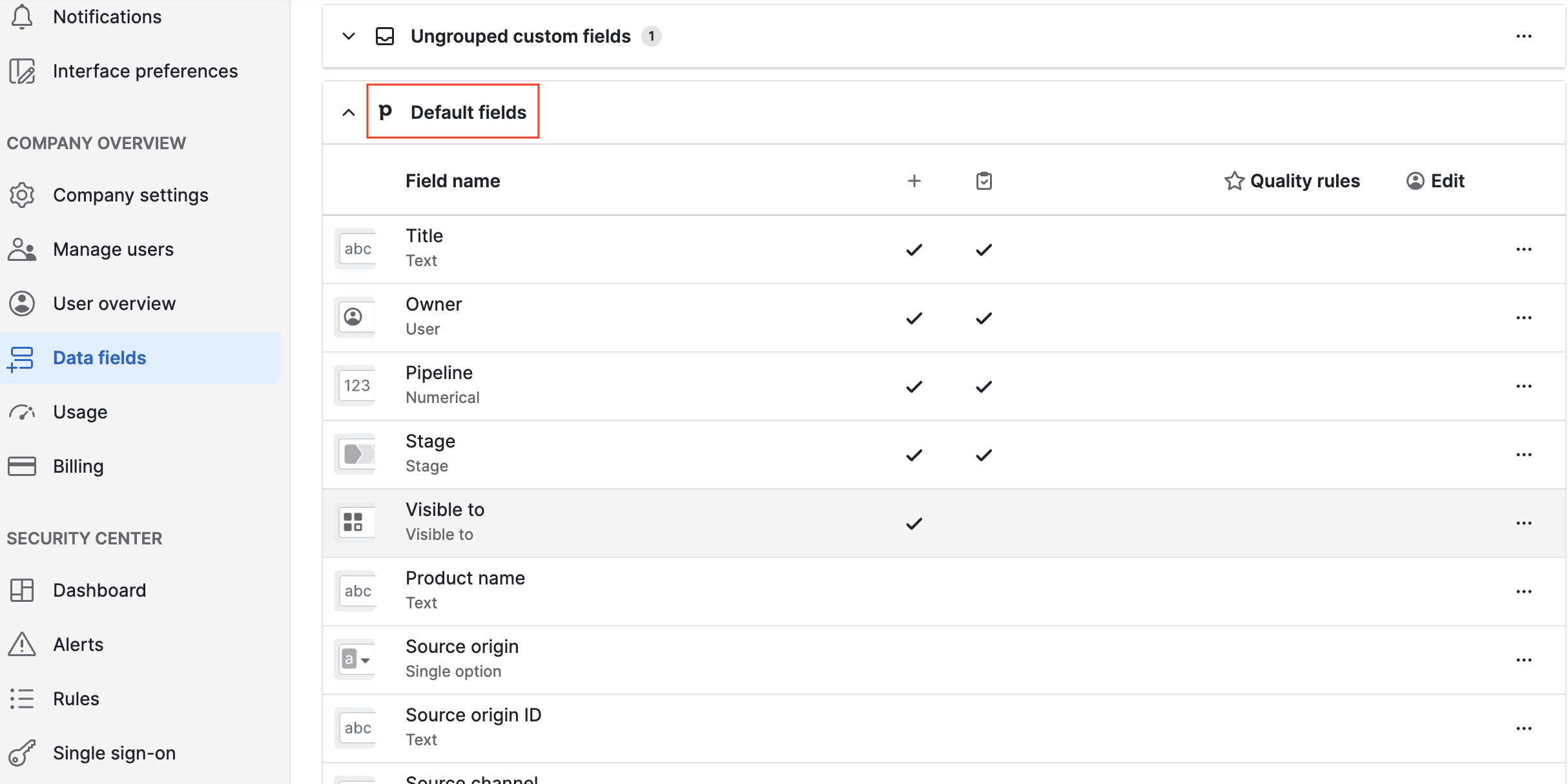
Quando você passa o mouse sobre os tipos de campos de dados do Pipedrive e clica no ícone de informações, pode ver mais detalhes úteis sobre eles, como tipo e diretrizes de importação.
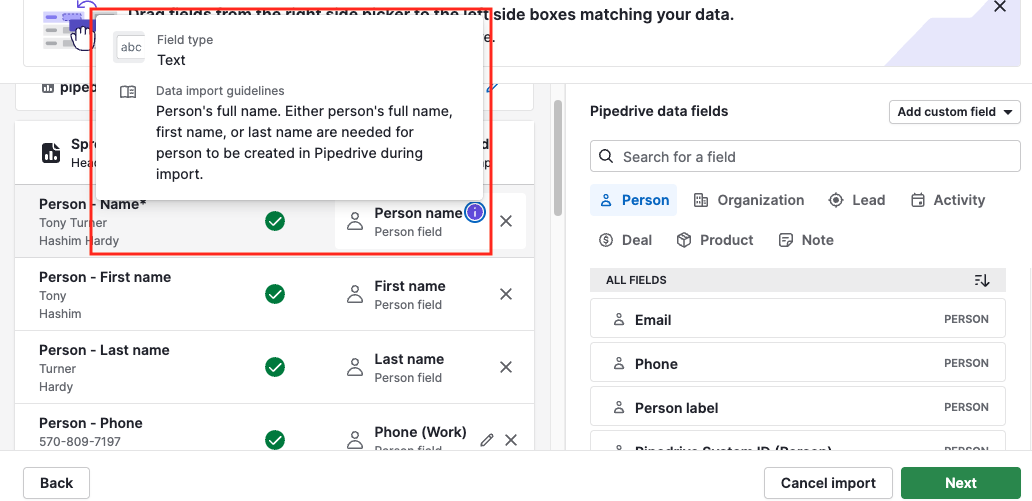
Atividades e anotações
As atividades não aparecem na seção de campos de dados da sua conta, mas você pode ver os campos disponíveis na tela de mapeamento de importações.
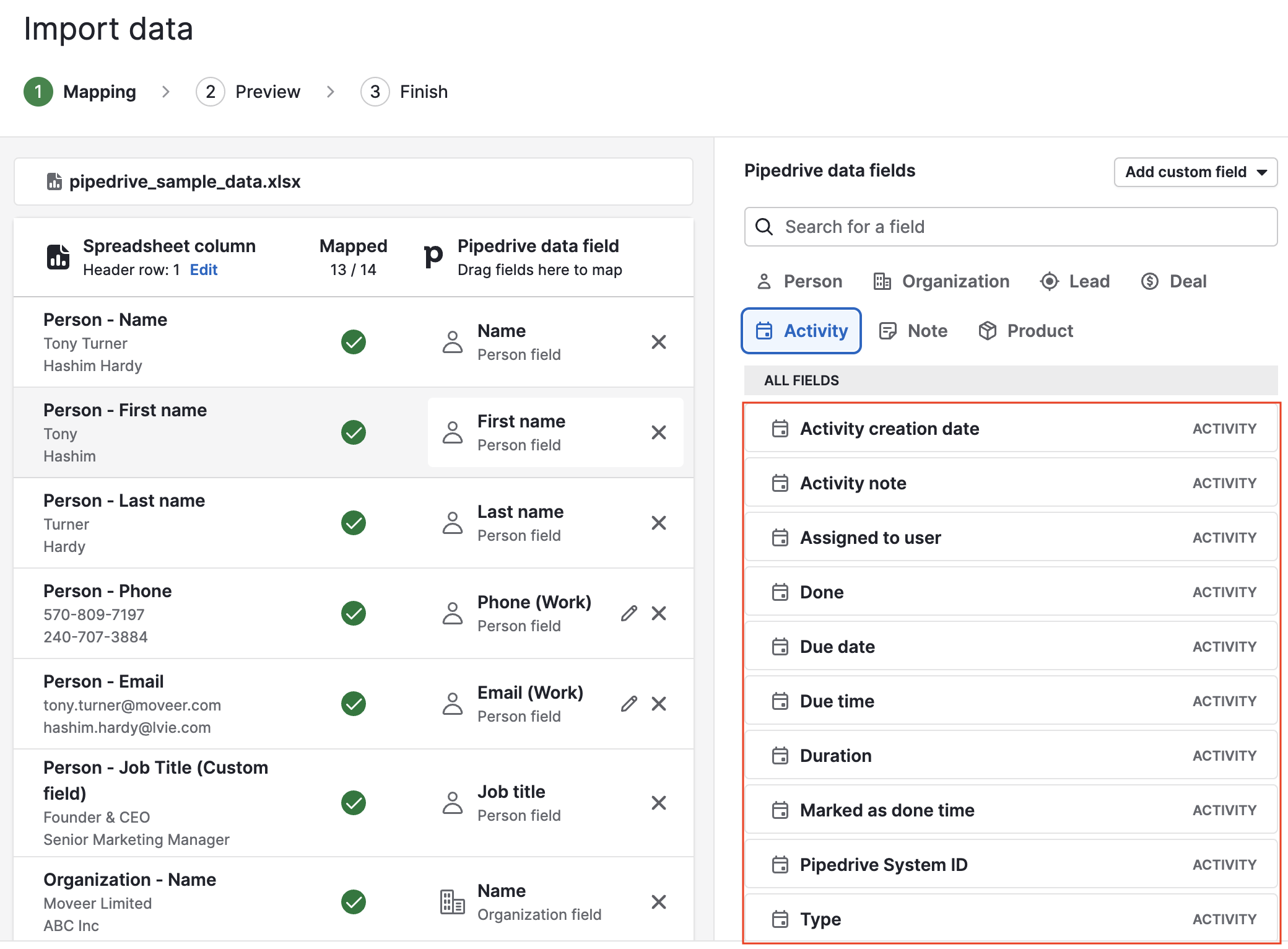
Os campos de anotação também podem ser encontrados na tela de mapeamento de importações.
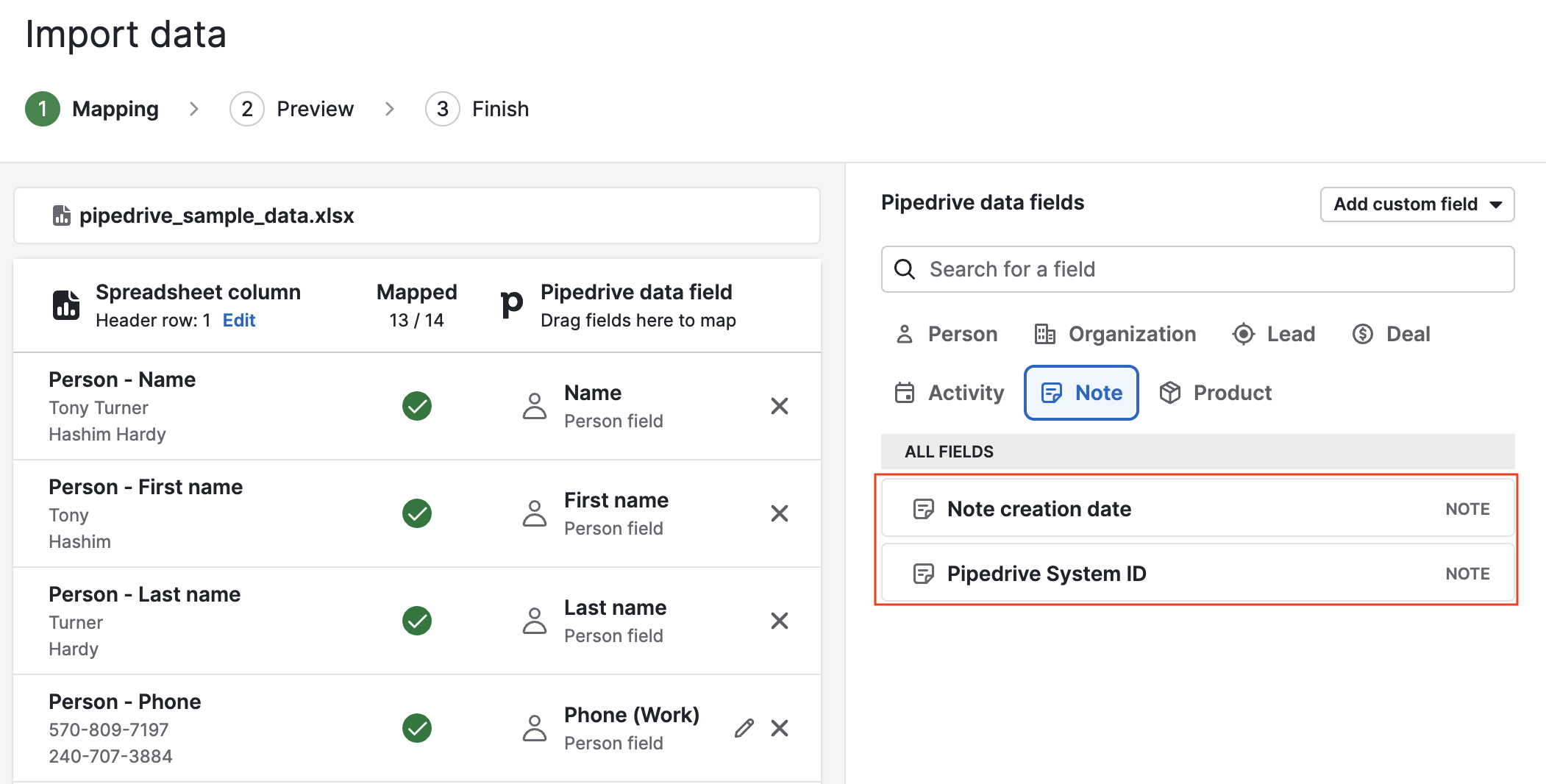
Campos personalizados
Além dos campos padrão, os campos personalizados podem ser mapeados ao importar dados para sua conta do Pipedrive.
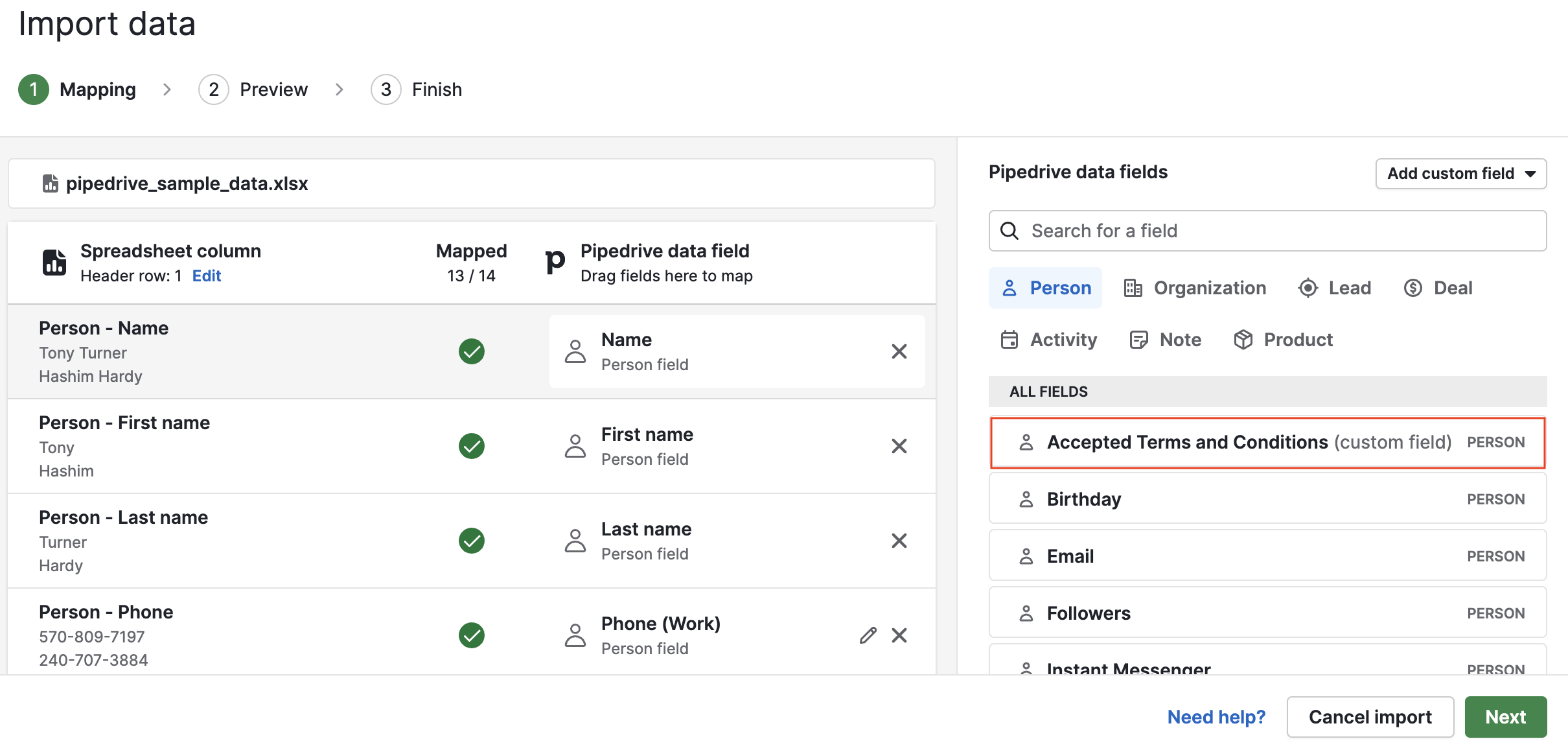
Campos de fórmula
Você pode importar valores usando campos de fórmula e fazer com que os cálculos sejam realizados durante a importação.
Neste exemplo, há uma fórmula de valor do negócio + 10 aplicada ao campo Número de clientes.
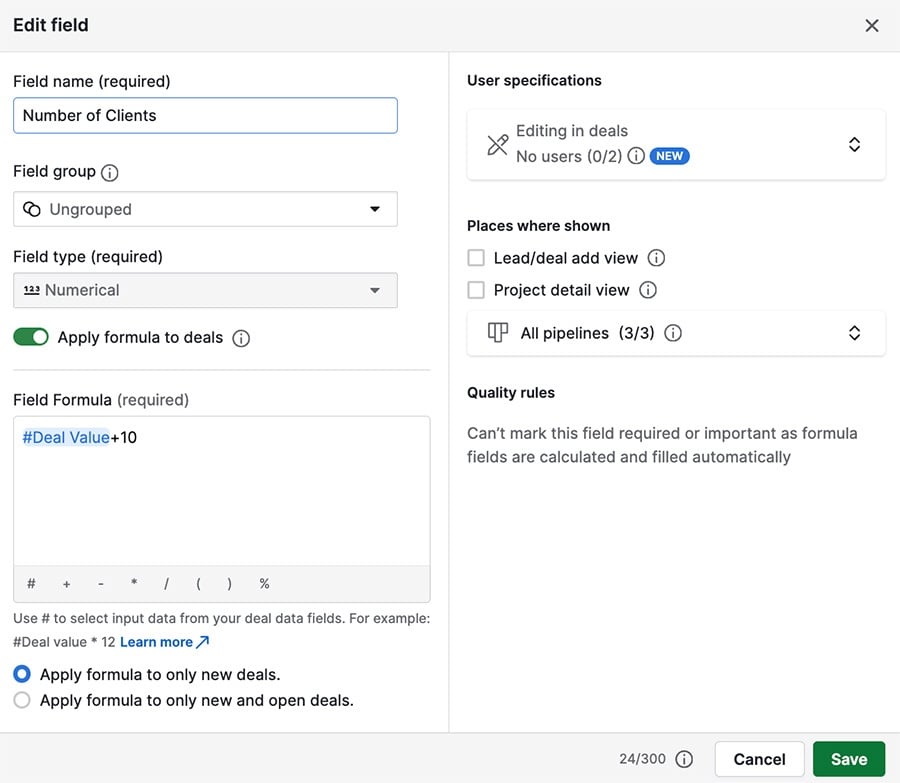
No documento importado, há uma coluna de valor do negócio (10) e uma coluna chamada campo numérico, que representa o número de clientes.
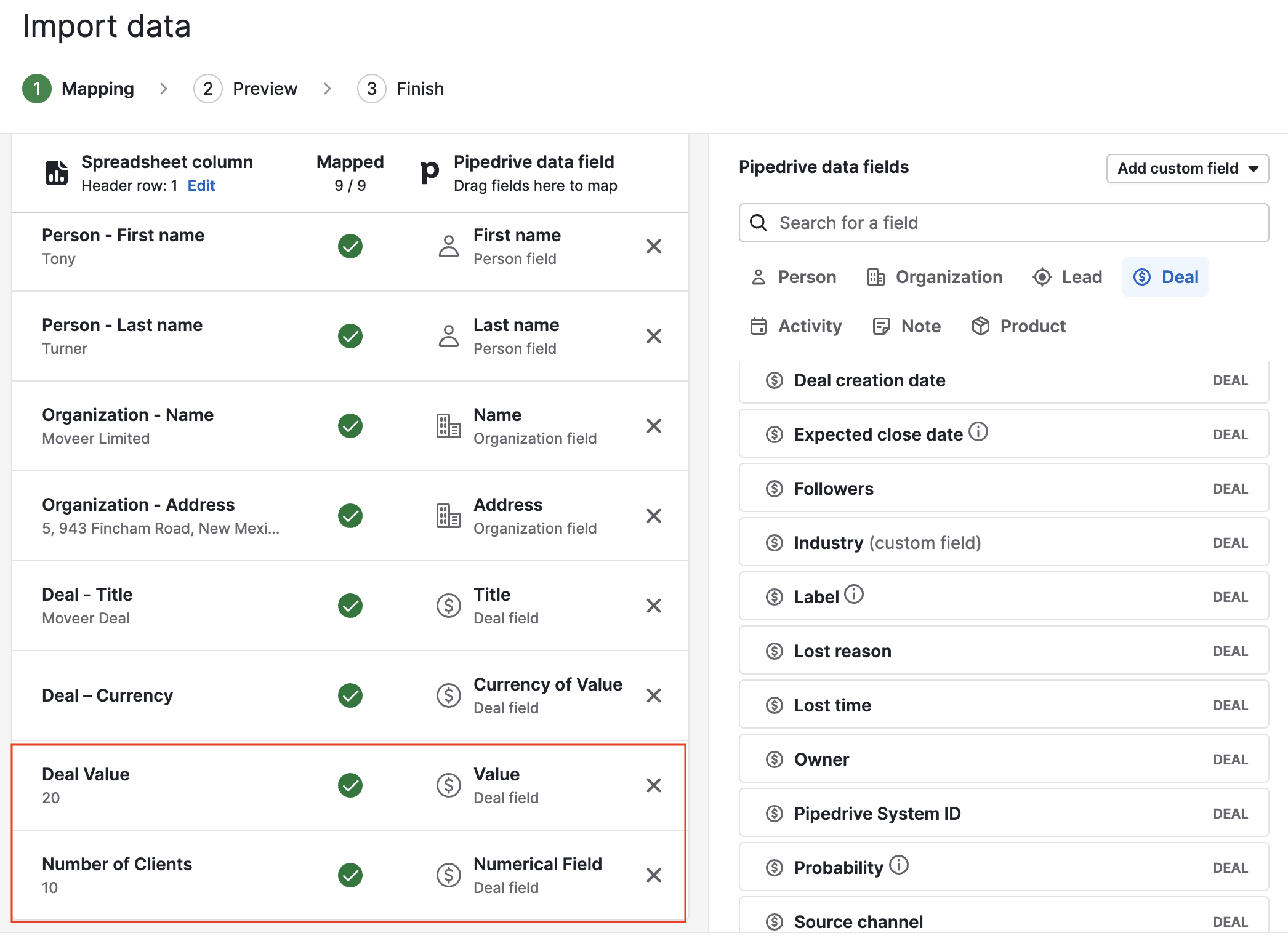
Após a importação, você verá o valor do negócio (10) e o número de clientes (20).
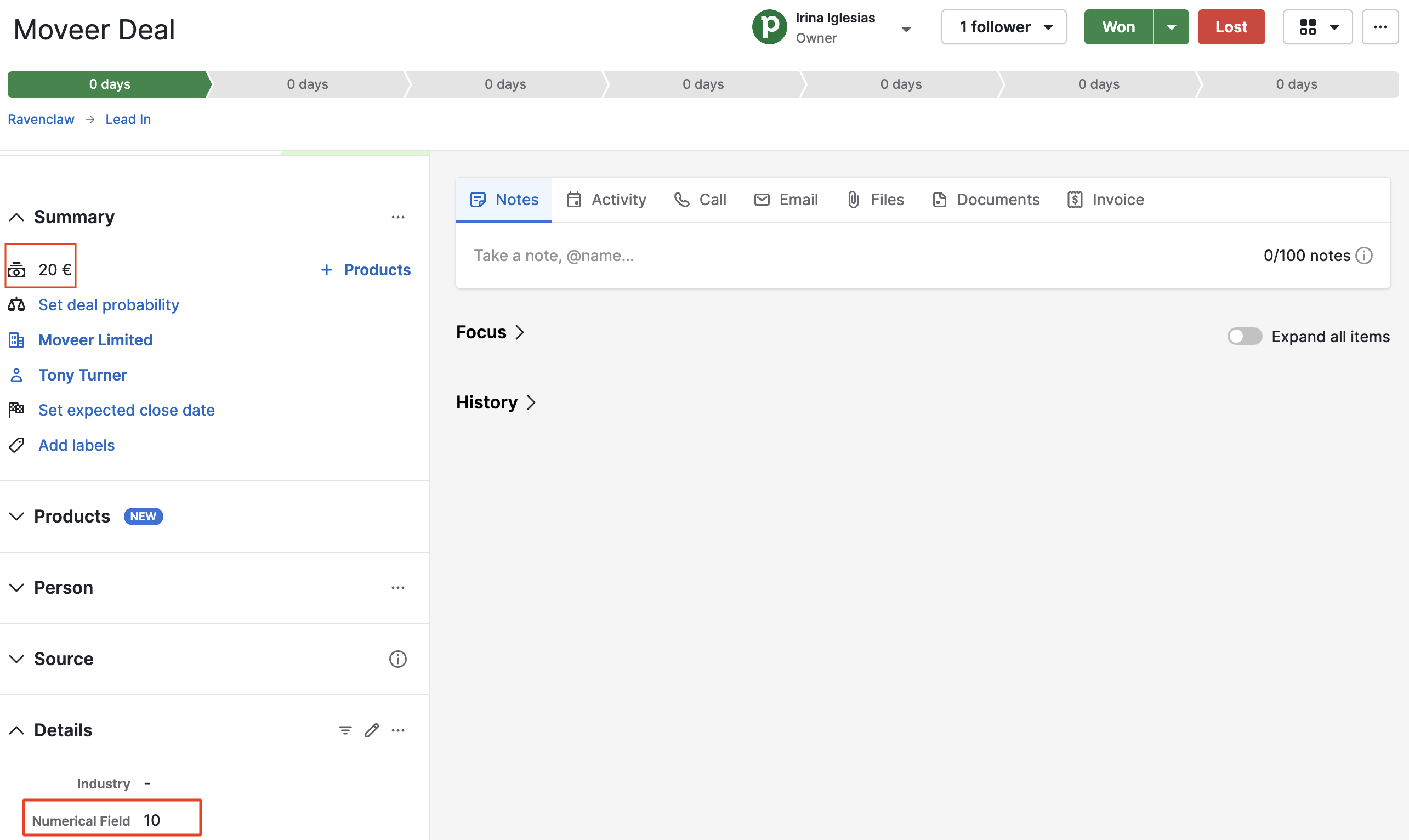
Este artigo foi útil?
Sim
Não